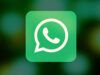Come eliminare account WhatsApp
Hai deciso di non utilizzare più WhatsApp ma non sai come cancellare in maniera definitiva il tuo account da questa celebre piattaforma di messaggistica? Hai cambiato numero di telefono e vorresti una mano per eliminare il tuo account attuale di WhatsApp e, poi, trasferirlo sulla nuova numerazione? Nessun problema: se sono questi gli intoppi tecnologici che oggi ti affliggono, sarai felice di sapere che sei capitato sul tutorial giusto.
Nel corso di questa guida, infatti, ti spiegherò passo dopo passo come eliminare un account WhatsApp, indicandoti anche quali sono le operazioni preliminari da effettuare per non perdere le proprie conversazioni, in caso di successivi ripensamenti. Ti spiegherò quindi come cancellare un account in maniera definitiva (in vista di un abbandono completo del servizio) e anche come trasferire un account da un numero di telefono all’altro.
Adesso che hai compreso al meglio quelli che sono gli argomenti che verranno trattati in questo tutorial, non vedi l’ora di iniziare? Lo immagino! D’accordo: ti consiglio di prenderti qualche minuto di tempo libero e di metterti seduto bello comodo con il tuo smartphone in mano. Sono sicuro che seguendo attentamente i passaggi da me illustrati riuscirai nell’intento che ti sei proposto. Detto ciò, non mi resta che augurati buona lettura e buon “lavoro”!
Indice
- Eliminare l'account di WhatsApp
- Come eliminare account WhatsApp da un altro telefono
- Come eliminare account WhatsApp Business
- Cambiare numero su WhatsApp
Eliminare l’account di WhatsApp
Visto che ti stai chiedendo come eliminare un account WhatsApp, nelle prossime righe ti illustrerò tutte le operazioni del caso, che sono in realtà molto semplici da effettuare. Prima di entrare nel dettaglio di questo tutorial, però, devo necessariamente parlarti di come eseguire l’esportazione delle conversazioni.
Questa è un’operazione preliminare che può risultare utile per non perdere le proprie chat, in caso di ripensamenti. Devi infatti sapere che, cancellando l’account di WhatsApp, verranno eliminati dal dispositivo in uso le conversazioni e verranno anche cancellati i backup delle stesse effettuati su Google Drive o iCloud.
Esportazione delle conversazioni

Per eseguire l’esportazione delle conversazioni su Android, avvia come prima cosa l’app di WhatsApp sul tuo dispositivo, premendo sulla relativa icona della cornetta bianca su sfondo verde che trovi nella home screen o nell’app drawer (cioè la schermata con l’elenco di tutte le app installate).
Individua, quindi, la conversazione da esportare tramite la sezione Chat, premi sulla stessa e fai tap sull’icona dei tre puntini collocata in alto a destra. Adesso, premi prima sulla voce Altro e poi su quella Esporta chat, selezionando se includere o meno i media e selezionando una modalità di invio mediante il menu che compare a schermo (per esempio via e-mail, dove è possibile esportare al massimo 10.000 messaggi con media e 40.000 messaggi senza media).
Su iOS, invece, una volta individuata la conversazione di tuo interesse tramite la sezione Chat (l’icona del fumetto situata nella barra dei menu in basso), fai tap su di essa, poi premi sul nome dell’utente che vedi in alto e, infine, fai tap sulla voce Esporta chat, che trovi in basso. Otterrai, dunque, un archivio ZIP che potrai scegliere come condividere tramite le opzioni che compariranno a schermo. Da PC, invece, non è possibile procedere direttamente, ma magari dare un’occhiata alla guida apposita potrebbe fare al caso tuo. In ogni caso, se hai dubbi riguardanti l’esportazione delle chat, leggi il mio tutorial in cui ti parlo nel dettaglio di come salvare i messaggi di WhatsApp.
Android
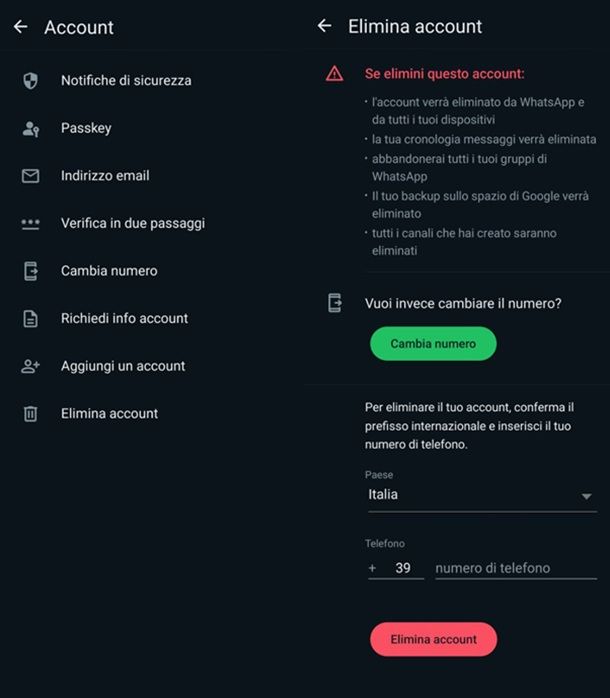
Se hai salvato tutte le conversazioni a cui tenevi di più ed eventualmente i relativi allegati e adesso ti stai solo chiedendo “come faccio a eliminare un account WhatsApp”, direi che sei pronto per entrare nel vivo della procedura di cui ti parlo in maniera dettagliata nelle prossime righe.
Su Android, il primo passo da compiere, dopo aver avviato l’app, è premere sull’icona dei tre puntini situata nell’angolo in alto a destra, in modo da fare poi tap sulla voce Impostazioni situata nel menu contestuale.
A questo punto, premi sul riquadro Account, fai clic sulla voce Elimina account e digita il tuo numero di cellulare nel formato internazionale completo nel campo di testo che compare a schermo. Per confermare l’operazione, fai infine tap sul pulsante Elimina account.
L’eliminazione dell’account WhatsApp comporterà anche la cancellazione da tutti i gruppi a cui ti sei iscritto, l’eliminazione delle chat dal tuo telefono e anche del relativo backup su Google Drive. Si tratta, insomma, di una scelta drastica e non è un caso che in questo contesto sia proprio l’applicazione stessa a chiederti se magari vuoi solo cambiare il numero di telefono associato a WhatsApp.
iOS

Al netto di quanto spiegato in ambito Android, potresti esserti chiesto come eliminare un account WhatsApp da iPhone. Ebbene, anche in questo caso in realtà la procedura non richiede poi così tanti passaggi.
Quel che ti basta fare, infatti, una volta avviata l’applicazione suo tuo dispositivo di fiducia, è spostarti nella scheda Impostazioni (l’icona dell’ingranaggio situata in basso a destra nella schermata principale) e seguire poi il percorso Account > Elimina account. Ti verrà poi richiesto di digitare il tuo numero di telefono nel formato internazionale completo e confermare l’operazione mediante una pressione sul pulsante Elimina account. Maggiori dettagli qui.
Come nel caso di Android, anche su iOS la cancellazione dell’account di WhatsApp comporterà anche l’eliminazione della chat sul tuo dispositivo e il relativo backup di iCloud. Per questo motivo, se stai cambiando numero, puoi fare riferimento nel capitolo della guida che ti ho appena linkato.
Computer
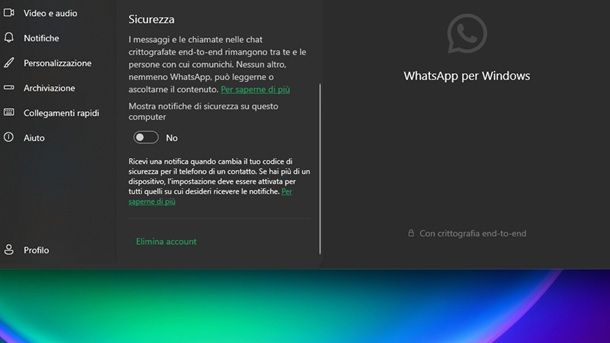
WhatsApp si può utilizzare, a partire da una connessione iniziale con lo smartphone, anche su computer, dato che esiste un apposito programma per Windows e macOS. Ebbene, per quanto non si tratti di un dispositivo primario (in quanto, per l’appunto, collegato allo smartphone), ho qualche indicazione da fornirti anche in questo senso.
Avviando, infatti, ad esempio il programma di WhatsApp da un PC Windows, puoi selezionare l’icona dell’ingranaggiocollocata in basso a sinistra, spostandoti poi nella scheda Account e raggiungendo l’area Sicurezza. Nella parte più in basso di quest’ultima, infatti, risiede l’opzione Elimina account, che però, come puoi ben immaginare, una volta premuta rimanda semplicemente alle linee guida relative a quanto ti ho spiegato nei capitoli precedenti per dispositivi mobili.
Come eliminare account WhatsApp da un altro telefono
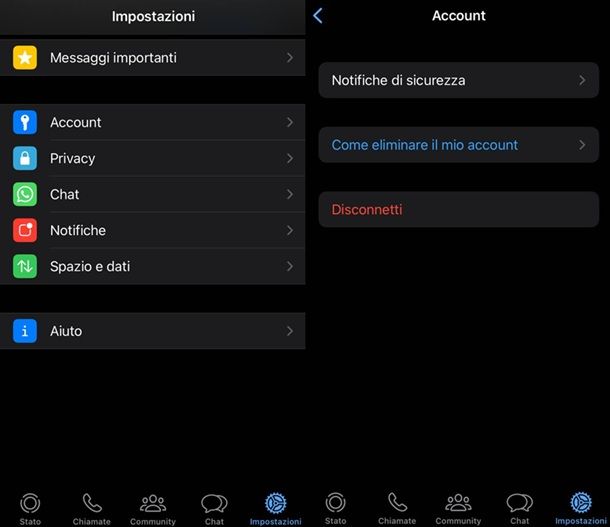
Come dici? Hai utilizzato la recentemente implementata funzione multi-dispositivo, che consente di utilizzare lo stesso account WhatsApp su fino a un massimo di 4 dispositivi in contemporanea ma adesso vorresti rimuovere l’associazione relativa al secondo smartphone? Non c’è problema: ti spiego subito come fare.
Ebbene, ci sono due modi per procedere: da Android, ad esempio, puoi scollegare l’altro dispositivo avviando l’app, premendo sull’icona dei tre puntini presente in alto a destra, selezionando l’opzione Dispositivi collegati e facendo tap sul riquadro dello smartphone di tuo interesse, selezionando poi l’opzione Disconnetti.
In alternativa, prendendo come esempio uno scenario in cui un iPhone rappresenta il dispositivo secondario, ti basta avviare l’app WhatsApp direttamente da quest’ultimo, spostarti nella scheda Impostazioni collocata in basso a destra, fare tap sull’opzione Account e selezionare la voce Disconnetti, confermando la tua volontà. In entrambi i casi, se tutto è andato a buon fine, il riquadro dello smartphone sparirà dalla sezione Dispositivi collegati.
Certo, non si fa riferimento a una vera e propria “eliminazione” dell’account, per quella puoi approfondire i precedenti capitoli relativi ad Android e iOS, ma adesso sei a conoscenza anche di come scollegare i dispositivi secondari. In ogni caso, per maggiori dettagli potrebbe farti piacere consultare direttamente il mio tutorial su come scollegare WhatsApp da un altro telefono, in cui sono sceso ulteriormente nel dettaglio della questione.
Nota bene: la funzione multi-dispositivo può essere utilizzata anche per collegare l’account WhatsApp a un PC, come spiegato nel capitolo precedente. La disconnessione avviene anche in questo caso in modo molto simile a quanto indicato in precedenza, dato che, al netto dello scollegamento dal dispositivo primario, dall’app per computer basta selezionare l’icona dell’accountcollocata in basso a sinistra, per poter poi selezionare l’apposita opzione Disconnetti.
Come eliminare account WhatsApp Business
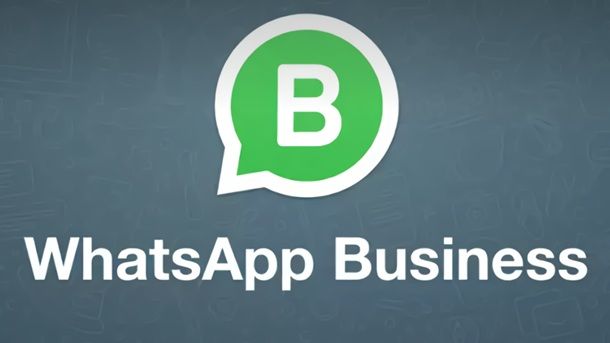
Di recente hai deciso di passare a WhatsApp Business ma dopo un po’ di tempo non ti interessa più e vorresti dunque tornare a utilizzare un account classico nel popolare servizio di messaggistica istantanea? In questo caso, potrebbe interessarti avere qualche “dritta”.
Ebbene, devi sapere che, per ogni numero di telefono, risulta possibile avere a disposizione uno a scelta tra WhatsApp e WhatsApp Business, dato che si fa riferimento ad applicazioni separate. Questo significa che, se vuoi tornare al classico WhatsApp, quel che puoi fare è accedere all’app classica mediante lo stesso numero di telefono che eri solito utilizzare per WhatsApp Business (in modo da “convertire” il profilo).
Come fare? Evitando per il momento di disinstallare l’app di WhatsApp Business dal tuo dispositivo, scarica e installa sullo stesso l’applicazione ufficiale di WhatsApp, ottenibile sia per Android (dal Play Store o dal portale ufficiale tramite APK) che per iPhone (mediante App Store), così da poterla poi avviare e proseguire alla relativa configurazione, avendo cura di digitare lo stesso numero di telefono che utilizzavi in ambito Business. Ti basterà, per il resto, seguire le rapide indicazioni che compaiono a schermo per recuperare il tuo account ed “eliminare” quello WhatsApp Business. Maggiori dettagli qui.
Cambiare numero su WhatsApp
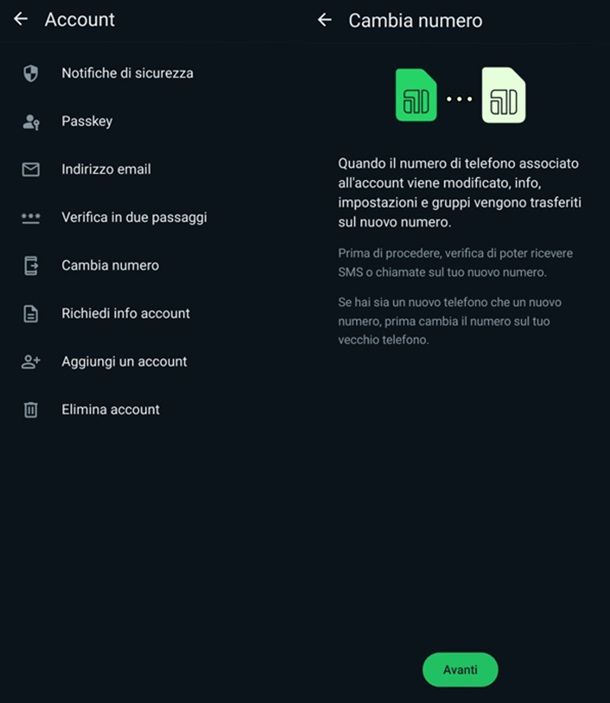
In conclusione della guida, vale la pena soffermarsi anche su un’altra possibilità che va oltre all’effettiva eliminazione dell’account WhatsApp, che d’altronde rappresenta una scelta drastica. Mi riferisco alla possibilità di effettuare il cambio di numero su WhatsApp a partire direttamente dall’app per dispositivi mobili (su PC non c’è l’opzione), operazione utile nel caso tu abbia magari deciso di attivare una nuova SIM da utilizzare in questo contesto ma non sia tua intenzione perdere i contenuti legati all’account del servizio di messaggistica istantanea.
Ebbene, in realtà ho già spiegato, nel capitolo relativo all’eliminazione dell’account, che nella relativa schermata risiede il pulsante Cambia numero, che ti consente poi di seguire delle rapide indicazioni a schermo per procedere nell’effettuare questa rapida operazione. Tuttavia, sappi che da Android puoi procedere anche avviando l’app, premendo sull’icona dei tre puntini in alto a destra, selezionando la voce Impostazioni e spostandoti nella scheda Account. Successivamente, infatti, potrai premere sull’opzione Cambia numero, seguendo dunque le rapide indicazioni che compaiono a schermo per portare a termine la procedura (chiaramente, risulta necessario poter ricevere SMS e chiamate sul nuovo numero). Su iOS, essenzialmente allo stesso modo, ti basta seguire il percorso Impostazioni > Account > Cambia numero.
Scendendo, invece, maggiormente nel dettaglio della procedura, dopo aver premuto sul pulsante Avanti, digita il tuo vecchio numero di telefono, il tuo nuovo numero di telefono e fai tap di nuovo sul tasto Avanti. A questo punto, potrai scegliere eventualmente se informare i tuoi contatti del cambio o meno, scegliendo tra le varie opzioni disponibili (da Tutti i contatti a Contatti con cui ho delle chat, passando per l’opzione personalizzata: in ogni caso, i partecipanti ai gruppi verranno comunque avvisati della novità). Dopodiché, riceverai un codice di verifica sul nuovo numero di cellulare, da digitare nell’apposito campo a schermo. Perfetto, adesso hai “spostato” il tuo account WhatsApp sul nuovo numero.
Non ti resta, dunque, che installare/reinstallare WhatsApp su un telefono (anche quello in uso) associato al nuovo numero ed eventualmente al medesimo account Google con cui sei solito effettuare il backup delle chat. Insomma, anche in questo caso non si fa riferimento a un’operazione troppo complicata, considerando anche che è l’applicazione stessa a “prenderti per mano”, ma potrebbe interessarti comunque approfondire il mio tutorial su come cambiare account su WhatsApp, nonché magari direttamente le FAQ ufficiali di WhatsApp, per maggiori dettagli.

Autore
Salvatore Aranzulla
Salvatore Aranzulla è il blogger e divulgatore informatico più letto in Italia. Noto per aver scoperto delle vulnerabilità nei siti di Google e Microsoft. Collabora con riviste di informatica e cura la rubrica tecnologica del quotidiano Il Messaggero. È il fondatore di Aranzulla.it, uno dei trenta siti più visitati d'Italia, nel quale risponde con semplicità a migliaia di dubbi di tipo informatico. Ha pubblicato per Mondadori e Mondadori Informatica.